Nega mening AirPods to'q sariq rangda miltillaydi? Bu Batareya emas

Mundarija
Men har kuni ertalab yugurish paytida sevimli musiqamni tinglash uchun AirPod-dan foydalanaman.
Biroq, kecha yo'lga chiqayotganimda, bitta AirPod ishlamayotganini va korpus to'q sariq rangda miltillayotganini payqadim.
Men doimiy to‘q sariq chiroqning AirPods zaryadlash holatiga bog‘liqligini bilardim, lekin mening juftligim yaxshi quvvatga ega va telefonimga ulangan edi.
Hafsalasi pir bo‘lib, yugurishni davom ettirdim. Lekin bu juda zerikarli bo'lib chiqdi, chunki men butun vaqt davomida musiqadan zavqlana olmadim.
Uyga qaytganimdan so'ng, men Apple forumlarini ko'rib chiqishni boshladim va qo'llanmalarga AirPods-dagi miltillovchi to'q sariq chiroqni tuzatishga yordam berdim. xolos.
Bir nechta yechimlarni sinab ko'rganimdan so'ng, men AirPods foydalanuvchilari to'plamiga duch keldim, unda mikrodastur nomuvofiqligini eslatib o'tdim.
Agar AirPod'laringiz to'q sariq rangda miltillayotgan bo'lsa, chap va o'ng AirPod'larda turli mikrodastur versiyalari mavjud. Bitta AirPodni zaryadlash qutisiga joylashtiring va uni iOS qurilmangizga ulang. Buni boshqa AirPod uchun takrorlang. Endi ularni iOS qurilmangiz yonidagi elektr rozetkasiga bir necha soat davomida quvvatlantirishga ruxsat bering.
Mening AirPods zaryadlovchi qutimdagi to'q sariq chiroq nimani anglatadi?

AirPods korpusidagi to'q sariq (yoki sarg'ish) yorug'lik uning miltillovchi naqshiga qarab turli xil ma'nolarni anglatishi mumkin.
Mana bu yerda keng tarqalgan to'q sariq rangli yorug'lik naqshlari ro'yxati va ular nimani anglatishi:
- Doimiy Zaryadlash qutisidagi to‘q sariq chiroq ichidagi AirPodlar quvvatlanayotganini bildiradi.
- Agarkorpusingiz doimiy ravishda to‘q sariq rangli chiroq chiqaradi (AirPodlar tashqarida), keyingi safar ularni to‘liq zaryad qilish uchun batareya quvvati yetarli emas.
- Ulanganda AirPodlar ichidagi zaryadlovchi qutingizdagi to‘xtovsiz to‘q sariq chiroq yonadi. quvvat manbaiga ulash korpus va AirPodlar qayta zaryadlanayotganini bildiradi.
- Agar AirPods korpusingiz zaryad olayotganda yoki ishlamay turib to‘q sariq rangda miltillayotgan bo‘lsa, AirPods proshivka mos kelmaydi.
AirPod-laringizni majburiy yangilashingiz kerak

Boshqa harakat qilishdan oldin AirPod-lar va korpusingiz zaryadlanganligiga ishonch hosil qiling.
Agar ulardan biri batareya quvvati kam, ularni qayta ishlatishdan oldin ularni bir soat quvvatlantiring.
Ammo, agar AirPods keyinroq sariq chiroqni miltillashda davom etsa, ularda proshivka mos kelmaydi.
Bir nechta sabablar bo'lishi mumkin. Bu muammoga olib keladi.
Eng keng tarqalgani, agar sizda mavjud bo'lganidan boshqa proshivka versiyasiga ega bo'lgan AirPod-ni almashtirsangiz.
Mening holimda, men bitta AirPod-ni o'zida qoldirgan edim. Zaryadlovchi qutisi tunda yangilanishiga sabab bo'ldi, ikkinchisi esa uni o'tkazib yubordi.
AirPod proshivkasini eski versiyasi bilan yangilash aniq yechim ko'rinadi, to'g'rimi?
Afsuski, yangilanishni qo‘lda o‘rnatib bo‘lmaydi.
Shuningdek qarang: Roku TV-ni qanday qilib soniyalarda qayta ishga tushirish mumkinO‘rniga, ikkala AirPod’ingiz bir xil proshivka versiyasida ishlayotganiga ishonch hosil qilish uchun nima qilishingiz kerak:
- Birini qo‘ying AirPod -ni zaryadlash qutisiga joylashtiring va uni iOS qurilmangizga ulangOʻrnatish tugmasini uzoq bosib turing.
- Ovozni 5-10 daqiqa tinglang, soʻng ulangan AirPodni uzoqqa qoʻying.
- Takrorlang boshqa AirPod uchun jarayon.
- Endi, ikkala AirPod ni qopqog'i ochiq holda zaryadlash qutisiga joylashtiring va uni bir soat davomida quvvat manbaiga ulang. Ulangan qurilma (faol Internetga ulangan) korpus yonida joylashganligiga ishonch hosil qiling.
- Keyin, korpusni yoping va uni zaryadlangan holda qoldiring . Modelga qarab, AirPod-larni to‘liq zaryad qilish uchun 30 daqiqadan 2 soatgacha vaqt ketishi mumkin.
- Keyin, ulangan iOS qurilmasidagi Bluetooth sozlamalariga o‘ting va avval siz ikkita AirPod-ni olib tashlang. ulangan.
- Zaryadlash qutisini oching va Sozlash tugmasini 10-15 soniya yoki LED oq miltillashguncha ushlab turing.
- ulanish so'roviga amal qiling AirPod-larni qayta ulash uchun iOS qurilmangizda.
Bargach, iOS qurilmasida quyidagi amallar orqali AirPods proshivka versiyasini tekshirishingiz mumkin:
Shuningdek qarang: Agar AirPlay-da ovoz bo'lmasa, qila oladigan 5 ta narsa- Sozlamalar ga oʻting.
- Bluetooth -ni oching.
- AirPods nomi yonidagi i belgisini bosing.
- About bo'limi sizga proshivka versiyasini ko'rsatadi.
Bular turli AirPods modellari uchun eng soʻnggi proshivka versiyalari.
Eslatma: Siz Android qurilmasi yordamida AirPods-ni yangilay olmaysiz. Agar siz Android foydalanuvchisi bo'lsangiz, ularni yangilash uchun juftlikni iOS qurilmasiga ulashingiz kerak bo'ladioxirgi qurilish.
AirPod-laringizni asl holatiga qaytaring va ularni qayta tinglash qurilmasi bilan bog'lang
AirPod-lar va audio qurilma o'rtasidagi noto'g'ri ulanish ulanishi ularning doimiy ravishda to'q sariq chiroq yonishiga olib kelishi mumkin.
Ushbu muammoni hal qilish uchun ularni noldan ulashingiz kerak.
Buni amalga oshirish uchun quyidagi amallarni bajaring:
- AirPods -ni zaryadlovchi ichiga joylashtiring. qopqog'ini oching va qopqog'ini yoping.
- Qopqoqni ochib, AirPod-larni olishdan oldin 60 soniya kuting.
- Keyin, Sozlamalar -ga o'ting. ulangan iOS qurilmasi.
- Bluetooth -ni tanlang.
- AirPods yonidagi i belgisiga teging.
- Ushbu qurilmani unutish -ni tanlang va iOS qurilmangizni qayta ishga tushiring.
- Endi AirPods -ni qayta zaryadlash qutisiga qo'ying, lekin qopqog'ini ochiq tuting.
- Sozlash tugmasini 10-15 soniya yoki LED oq rangga aylanguncha bosib turing.
- IOS qurilmasi ekranidagi ulanish soʻroviga amal qiling. AirPod-larni qayta ulash uchun.
Android uchun "Bluetooth" sozlamalari ostidagi "Mavjud qurilmalar" opsiyasi orqali Airpod'larni qurilmangizga qayta ulashingiz mumkin.
AirPods hali ham to'q sariq rangda miltillayaptimi? Ularni tekshirish vaqti keldi
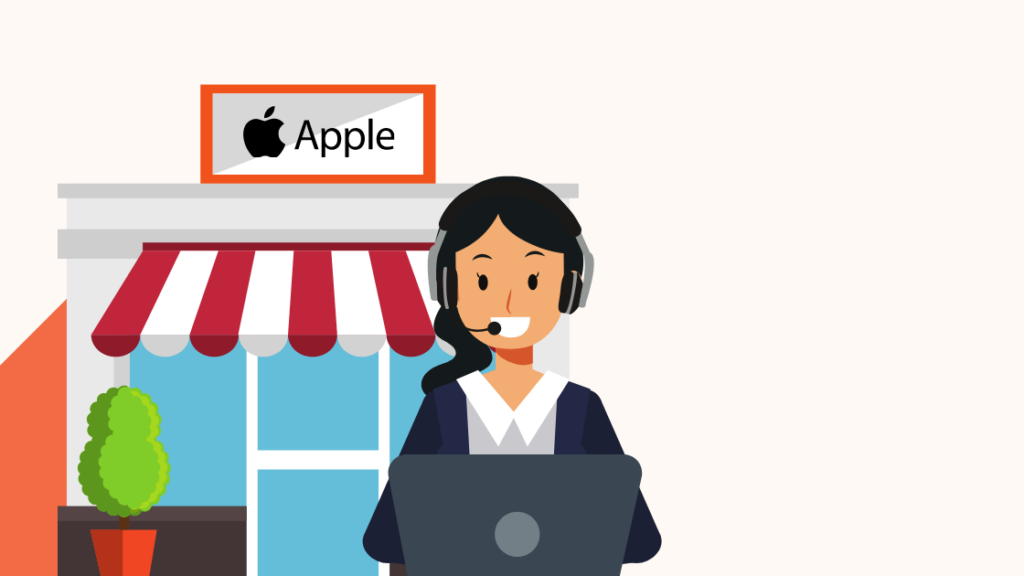
Agar AirPods korpusingiz yuqorida ko‘rib chiqilgan yechimlardan keyin ham to‘q sariq rangda yonib tursa, ularni apparatdagi nosozlik bor-yo‘qligini tekshirib ko‘rishingiz kerak.
Bu yerda, Sizning eng yaxshi garovingiz Apple qo'llab-quvvatlash xizmatiga murojaat qilish yoki eng yaqin Apple kompaniyasiga tashrif buyurishdirXizmat ko'rsatish markazi.
Apple barcha AirPod modellari uchun bir yillik kafolat beradi, ammo AppleCare+ xarid qilish orqali uni ikki yilga uzaytirishingiz mumkin.
Siz ham o'qishni yoqtirishingiz mumkin
- Nega mening AirPod-larim juda jim? Bir necha daqiqada qanday tuzatish mumkin
- AirPods mikrofoni ishlamayapti: bir necha daqiqada qanday tuzatish mumkin
- Nega mening AirPods-larim pauza qilishda davom etmoqda: Sizga kerak bo'lgan hamma narsa Biling
- AirPod-larimni televizorimga ulay olamanmi? batafsil qoʻllanma
Koʻp beriladigan savollar
Nega mening AirPods korpusim toʻq sariq rangda miltillaydi?
AirPods korpusi toʻq sariq rangda miltillaydi, chunki AirPods proshivka mos kelmaydi.
AirPods korpusimdagi miltillovchi oq chiroq nimani anglatadi?
Oq rangda miltillovchi AirPods korpusi AirPods ulanish rejimida ekanligini bildiradi.
Nega mening AirPods korpusim yashil rangda miltillaydi?
AirPods korpusi AirPods'lardan birini tanimasa, yashil chiroq yonadi.
AirPods qancha ishlaydi?
AirPods odatda litiy-ion batareyalari tufayli atigi 2-3 yil xizmat qiladi.

